SCRIPT DE ATENDIMENTO N1 DO SAREF MOBILE
SCRIPT
Mensagem de Erro: Se a mensagem apresentada ao usuário após digitar o CPF for: “CPF inválido, digite novamente”:
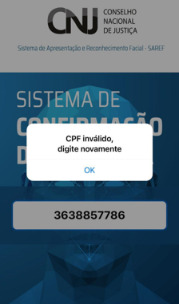
Orientação: Solicitar ao usuário a digitar seu CPF novamente e se atentar ao número digitado para que inclua o número corretamente.
Observação 1: Se essa mensagem for exibida ao apenado isso significa que o CPF digitado não consta na base de Dados do SEEU
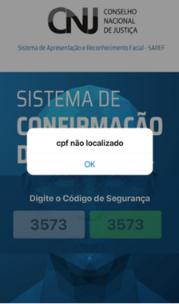
Orientação: Para este caso, deve-se orientar o apenado a entrar em contato com a Vara para averiguar/regularizar a sua situação
Mensagem de Erro: Se a mensagem "Código de Segurança Incorreto" for exibida ao apenado isso significa que o apenado digitou incorretamente o código de segurança exibido na tela.
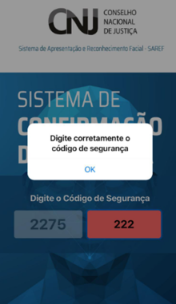
Orientação Ele deverá ser orientado a preencher exatamente o mesmo código exibido ao lado esquerdo do campo de preenchimento:

- Mensagem de Erro: "É necessário que o GPS esteja ativado para o uso do sistema. Favor verificar as configurações do seu dispositivo [O usuário negou a solicitação de geolocalização]"
Se a mensagem acima for exibida ao usuário, isso significa que ele não permitiu o uso do seu GPS/Localização atual do dispositivo.
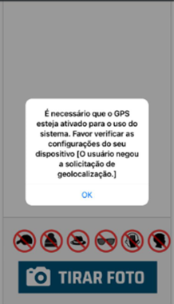
Observação Para que o Apenado possa fazer o uso do sistema, ele deverá permitir o uso da localização atual, clicando no botão “Permitir” da mensagem de confirmação:
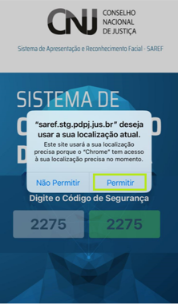
Orientação Para solucionar esse problema, o apenado deverá conceder o uso da localização atual do seu dispositivo. Para que a mensagem de autorização de uso da câmera apareça novamente, o usuário deverá Navegador Chrome:
- Abrir uma aba anônima no celular
- Abrir o site do SAREF mobile
- Recomeçar o processo de apresentação
- E quando a mensagem de autorização de uso da localização atual do dispositivo for apresentada, ele deverá selecionar o botão “Permitir
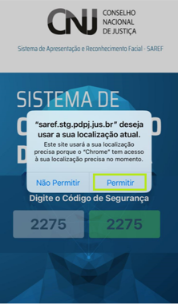
Observação [Navegador Safari] Para o navegador Safari, os passos para exibir novamente a mensagem de permissão de localização é um pouco diferente, para isso, seguir os passos abaixo:
- Recarregar a página do SAREF ou abrir o SAREF novamente
- Recomeçar o processo de apresentação
- E quando a mensagem de autorização de uso da localização atual do dispositivo for apresentada, ele deverá selecionar o botão “Permitir”
Mensagem de Erro: “É necessário que a câmera esteja ativada para o uso do sistema. Favor verificar as configurações do seu dispositivo”
Se a mensagem acima for exibida ao usuário, isso significa que ele não permitiu o uso da câmera do seu dispositivo/celular
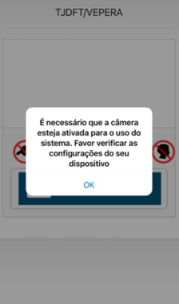
Para que o Apenado possa fazer o uso do sistema, ele deverá permitir o uso da câmera atual, clicando no botão “Permitir” da mensagem de confirmação:
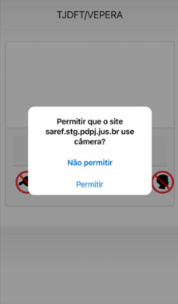
Para solucionar esse problema, o apenado deverá conceder acesso ao uso da câmera do seu dispositivo. Para que a mensagem de autorização de uso da câmera apareça novamente, o usuário deverá:
- Recarregar a página do SAREF ou abrir o SAREF novamente
- Recomeçar o processo de apresentação
- E quando a mensagem de autorização de uso da câmera for exibida, ele deverá selecionar o botão “Permitir”
Mensagem de Erro: “Seus dados estão errados. A sua presença não foi registrada! Urgente! Vá até a unidade para atualizar seus dados.”
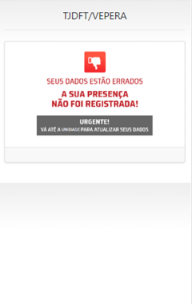
Se a mensagem acima for exibida ao usuário, isso significa que ele, após capturar sua foto, rejeitou a confirmação dos dados exibidos na tela, clicando no botão “Não” conforme imagem abaixo
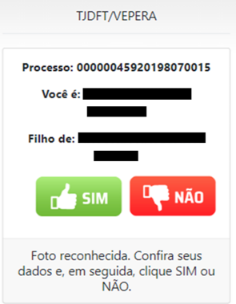
Caso ele tenha clicado no botão “NÃO” por engano, deve-se orientar o apenado a:
- Abrir o SAREF novamente ou recarregar a página
- Reiniciar o processo de registro de presença
- Clicar no botão “SIM” quando a foto for capturada.
Caso o apenado tenha encontrado alguma inconsistência nos seus dados apresentados na tela de confirmação de apresentação e tenha clicado no botão “NÃO” conscientemente, então ele deverá comparecer até uma unidade para atualização dos seus dados.
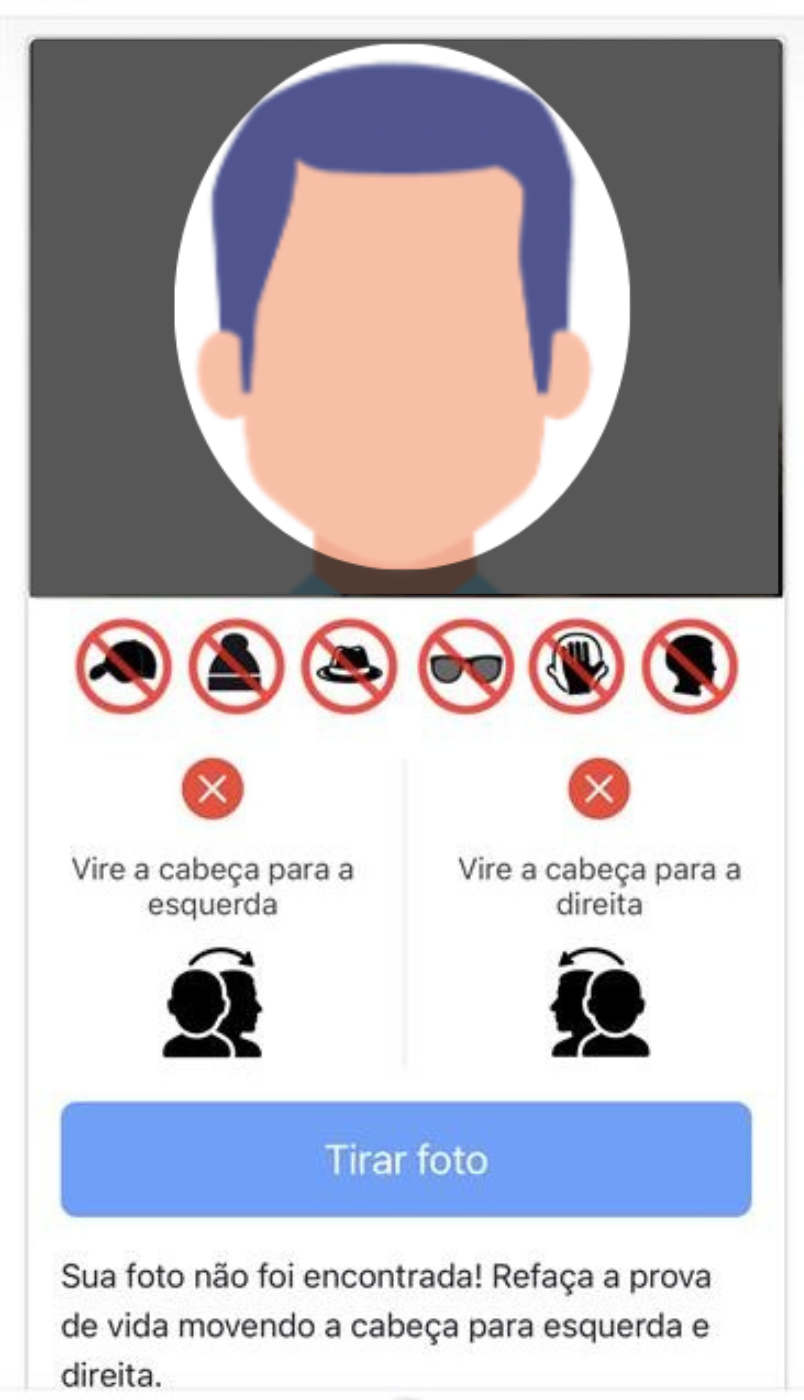
O não reconhecimento da foto poderá ocorrer por alguns motivos:
- Foto capturada em um ambiente com pouca luminosidade
- Foto capturada com baixa claridade
- Rosto do apenado não centralizado
- Apenado utilizou boné, chapéu, óculos escuros
Orientação: Orientar o apenado a:
- capturar a sua imagem em um ambiente iluminado, centralizar o rosto na tela;
- não usar nada que cubra parte ou totalmente o rosto, como boné, chapéu, óculos escuros.
Mensagem de Erro: “Foto não encontrada. A sua presença não foi registrada! Urgente! Vá até a VEPERA para atualizar seus dados!”
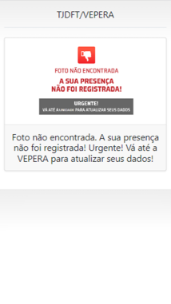
Se a mensagem acima for exibida ao usuário, isso significa que o apenado tentou capturar sua imagem 3x seguidas e o sistema não a reconheceu, ou a imagem está diferente da imagem cadastrada na base de dados do SEEU.
Orientação: Neste caso, deve-se orientar o apenado a procurar uma unidade para atualizar a semente e/ou os dados de cadastro.
Mensagem de Erro: “A sua presença não foi registrada”

Se a mensagem acima for exibida ao usuário, isso significa que o apenado já registrou sua presença para o período atual. Ou seja, ele tentou registrar mais de uma presença dentro de um único período.
Orientação: Neste caso informe o apenado que ele já realizou sua presença para o período atual e peça para aguardar a data da sua próxima apresentação.
Mensagem de Erro: “Data de apresentação não autorizada pelo saref”

Se a mensagem de erro acima for exibida ao usuário, isso significa que o apenado tentou se apresentar antes ou após o prazo de tolerância definido no cadastro do tribunal. Ou seja, tentou Registrar Presença Fora do Período Correto. Neste caso a data de apresentação do apenado ainda não chegou.
Orientação: Orientar o apenado a aguardar a data da sua próxima apresentação.
Se a mensagem "Unidade não encontrado" for exibida ao tentar realizar uma apresentação, deve-se:
- Verificar se o apenado possui medida de comparecimento em juízo ativa no SEEU e inativá-la caso haja, pois o SAREF só trata comparecimentos ativos
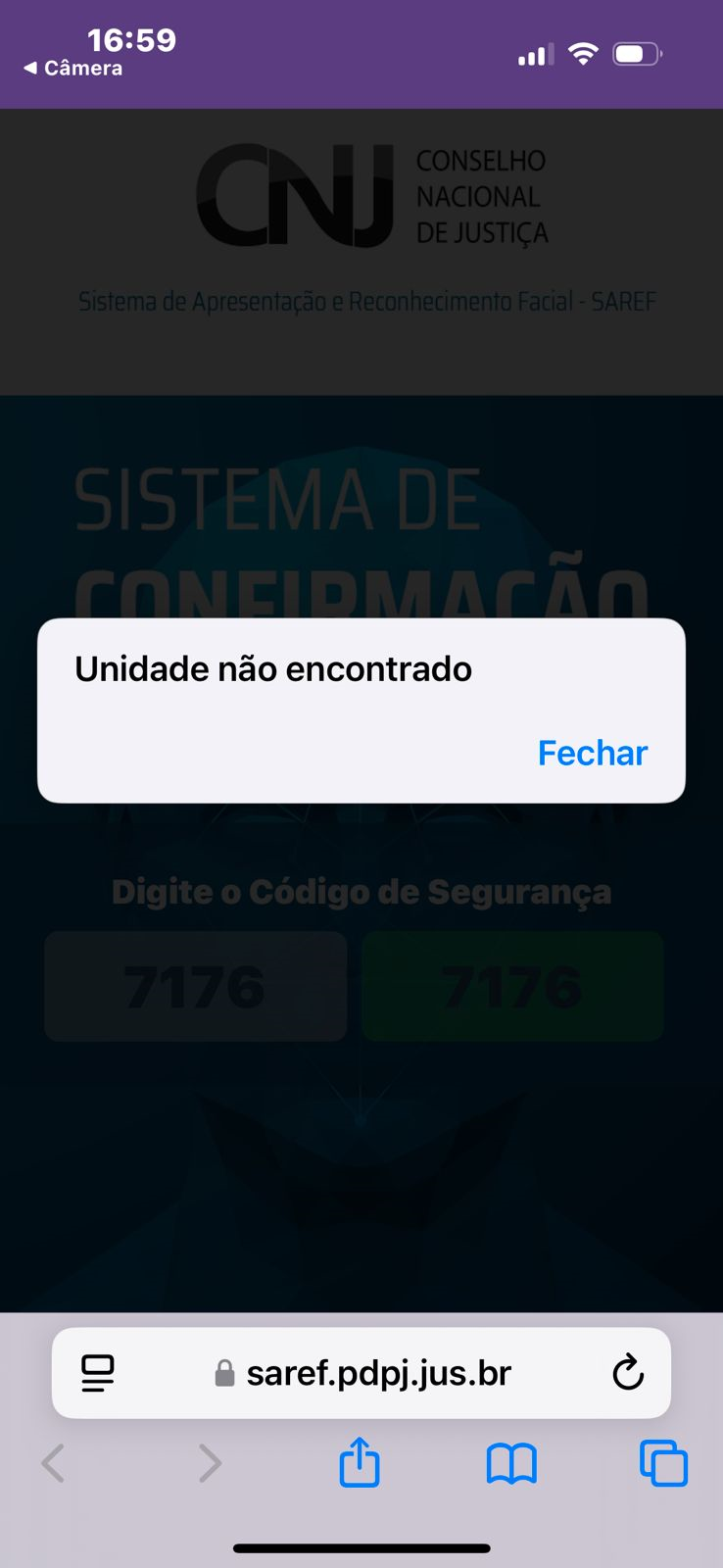
Após a captura e reconhecimento da imagem do apenado será exibida a tela abaixo contendo a opção "Ver Minha Agenda":
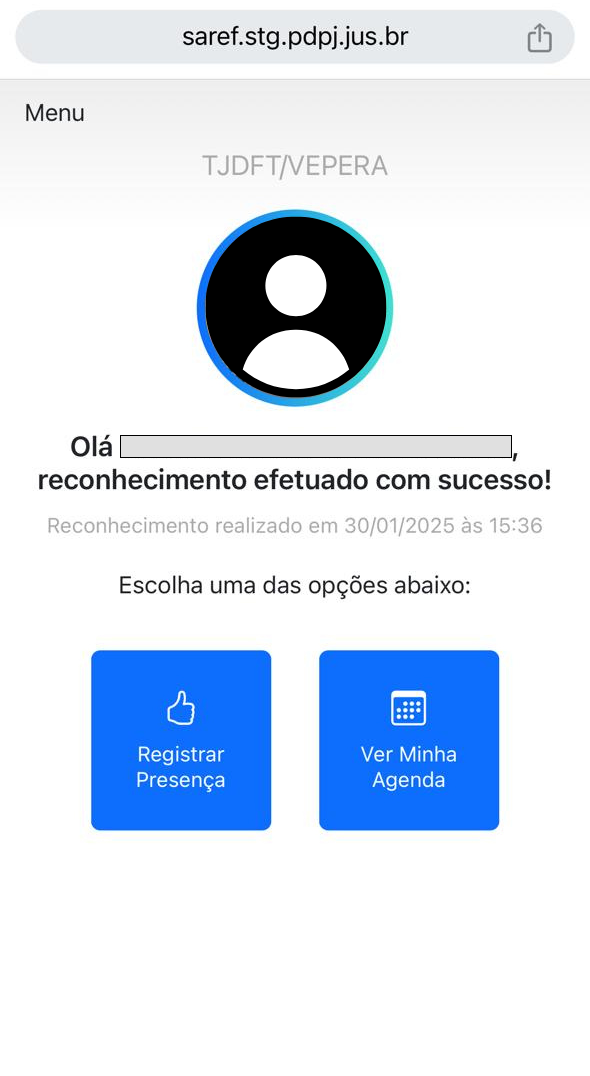
Ao Clicar no Botão “Ver Minha Agenda”, a agenda do apenado será exibida:
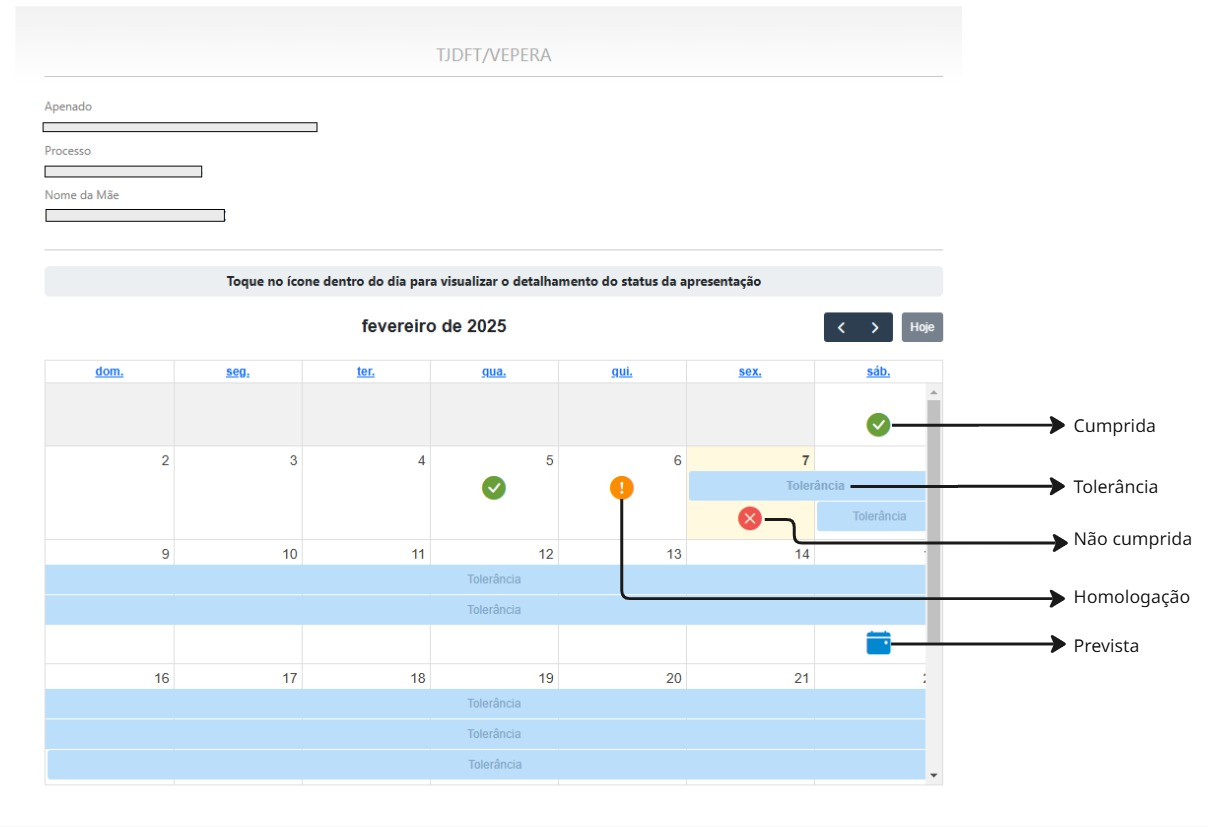
A agenda exibirá as datas de apresentação e o período de tolerância para cumprir com a obrigação.
Conforme a imagem acima, podem ser exibidos até 4 status, a depender da situação do apenado em relação ao cumprimento das datas de apresentações:
Cumprida: Datas de apresentações que o apenado já cumpriu/compareceu. Esse status significa que a apresentação foi realizada e homologada.
Tolerância: Exibe o período de tolerância para o apenado cumprir com a obrigação e realizar a apresentação.
Não cumprida: Datas que o apenado deixou de comparecer/realizar a apresentação dentro do período de tolerância.
Homologação: Esse status significa que a apresentação foi realizada pelo apenado e está aguardando a homologação para ser efetivada.
Prevista: Datas previstas para comparecimento. Exibe todas as datas futuras em que o apenado deverá se apresentar